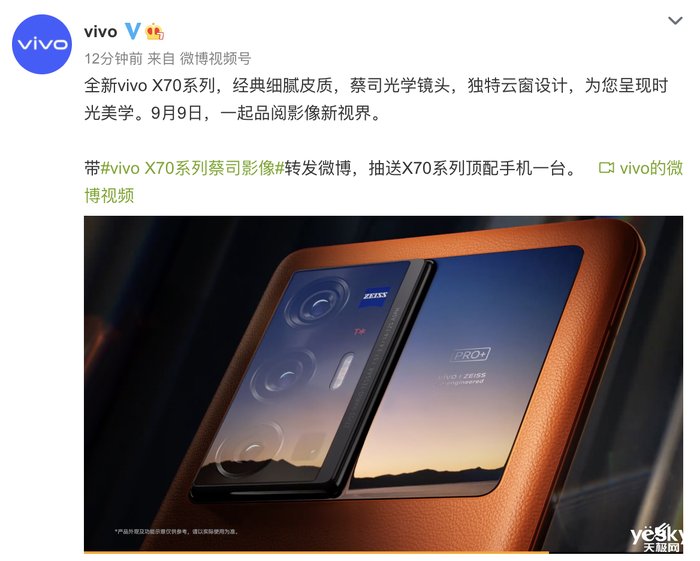很多新手小伙伴还不了解CDR制作文字水印的具体操作,所以下面小编就带来了CDR制作文字水印的操作教程哦 。
CDR制作文字水印的操作教程

文章插图
打开软件

文章插图
矩形工具绘制一个矩形并填充颜色,在单击圆形工具拉一个任意大小圆,填充白色 。

文章插图
【cdr怎么制作水印 CDR制作文字水印的操作教程】复制一个圆,等比放小,填充不同颜色,居中对齐 。并在中部放上需要的字

文章插图
全部选中单击群组,点击工具栏 ——交互式工具——属性栏选择标准,调节度 。

文章插图

文章插图
完成后效果如图:

文章插图
以上这里为各位分享了CDR制作文字水印的操作流程 。有需要的朋友赶快来看看本篇文章吧 。
推荐阅读
- 如何维护优质客户 怎么维护客户
- 头发容易断是什么原因 碎头发太多怎么办
- 汉堡怎么做的详细方法视频 自己在家怎么做汉堡
- 2021年要出大事预言是真的吗
- pr导入序列帧设置帧数 Premiere修改素材导入序列的帧率的使用方法
- 信用卡该怎么还 怎么提高信用卡额度
- 红烧肉如何做的软嫩
- 汽车贴膜的技巧
- 在家制作豆芽的技巧